
Excel Power View: visualizaciones
AREAtutorial » Big Data & Analitycs » Excel Power View: visualizaciones
Power View es una herramienta interactiva para explorar y visualizar datos en Excel. Power View admite varias visualizaciones, como tablas, matrices, mapas, gráficos como gráficos de barras, barras, gráficos de dispersión, de líneas, circulares y de burbujas, y mapas. También puede crear conjuntos de varios gráficos (gráficos de un solo eje) en Power View.
En este capítulo, comprenderá brevemente cada visualización de Power View. Comprenderá los detalles en los siguientes capítulos.
Para cada visualización que desee crear en una hoja de Power View, primero debe crear una tabla. A continuación, puede cambiar rápidamente entre visualizaciones para encontrar la que mejor se adapte a sus datos.
La tabla se parece a cualquier otra tabla de datos, con columnas que representan campos y filas que representan valores de datos. Puede seleccionar y anular la selección de campos en la lista de campos de Power View para seleccionar los campos que desea que aparezcan en la tabla.
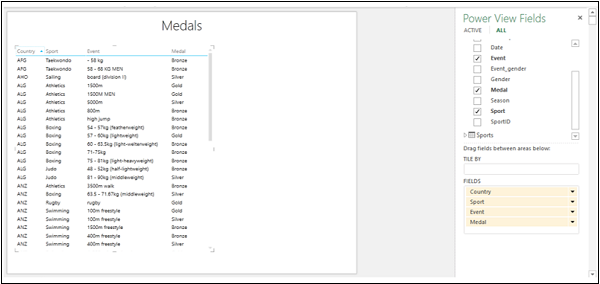
Después de crear la visualización de tabla predeterminada, puede convertirla en cualquier otra visualización de la siguiente manera:
Haga clic en Renderizar tabla. Dos pestañas, VISTA DE PODER y DISEÑO aparecen en la cinta.
Haga clic en el icono DISEÑO pestaña.
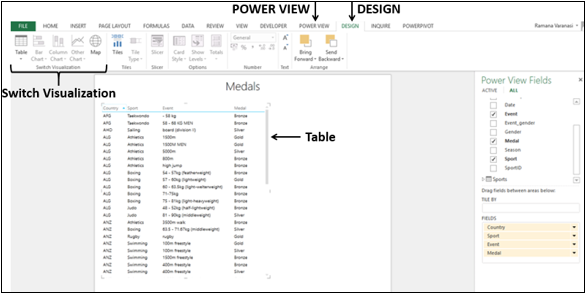
Hay varias opciones de renderizado en el grupo Toggle Render de la cinta. Puede elegir cualquiera de estas opciones.
La visualización de matrices es similar a la visualización de tablas en que también contiene filas y columnas de datos. Sin embargo, la matriz tiene algunas características adicionales, como mostrar datos sin valores repetidos, mostrar totales y subtotales por columnas y / o filas, jerarquía de exploración / exploración, etc.
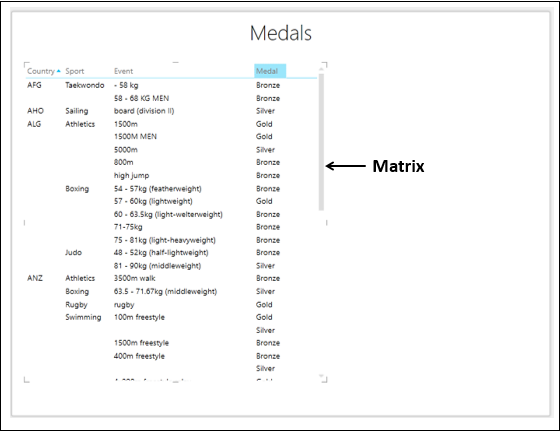
En una visualización de tarjeta, tendrá una serie de instantáneas que muestran los datos de cada fila de la tabla, organizados como una tarjeta de índice.
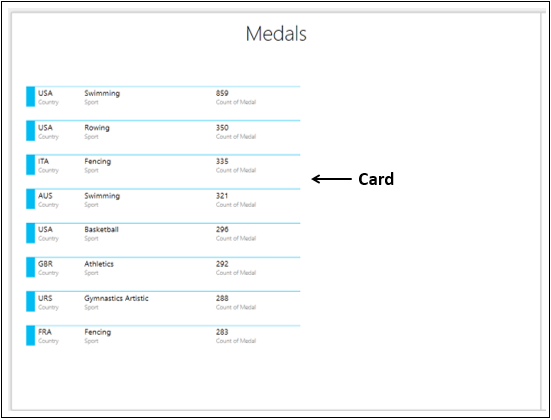
En Power View, tiene varias opciones de gráfico: columna, columna, línea, dispersión, burbuja y gráfico circular.
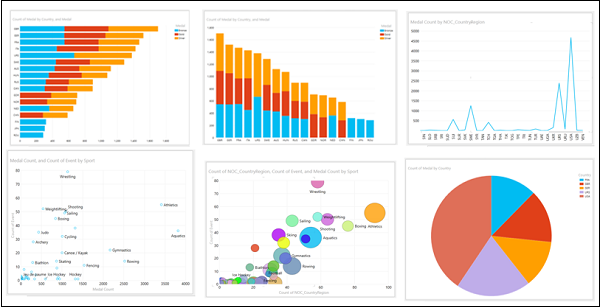
Si sus datos tienen campos geográficos, puede usar Mapas en Power View para mostrar valores. Los mapas en Power View usan segmentos de Bing Map, así que asegúrese de estar conectado a la red cuando muestre una visualización de mapa.
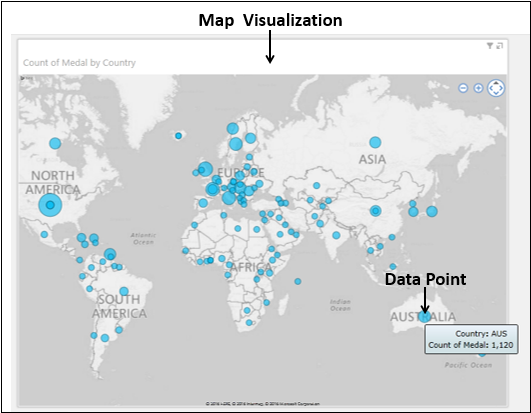
Puede utilizar gráficos circulares para puntos de datos en una visualización de mapa.
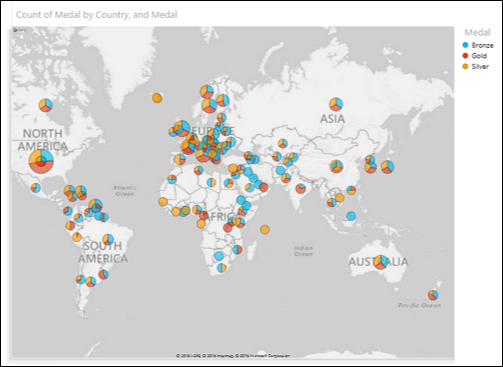
🚫